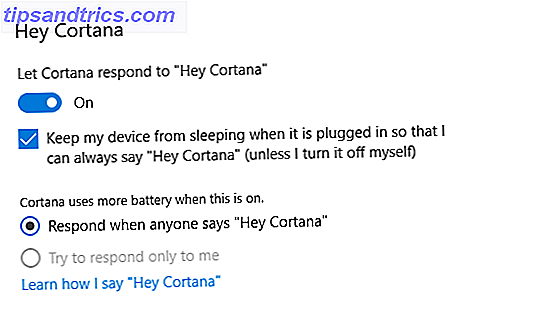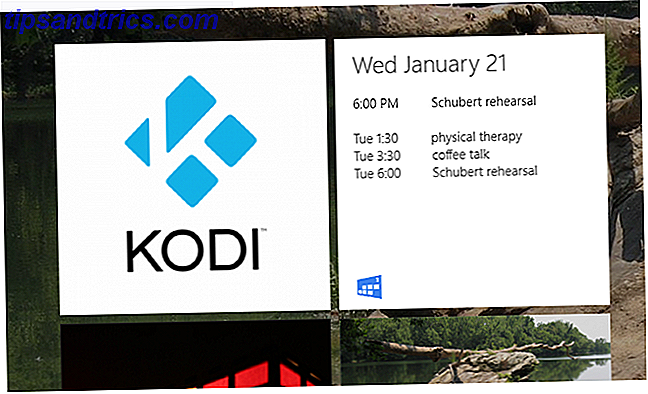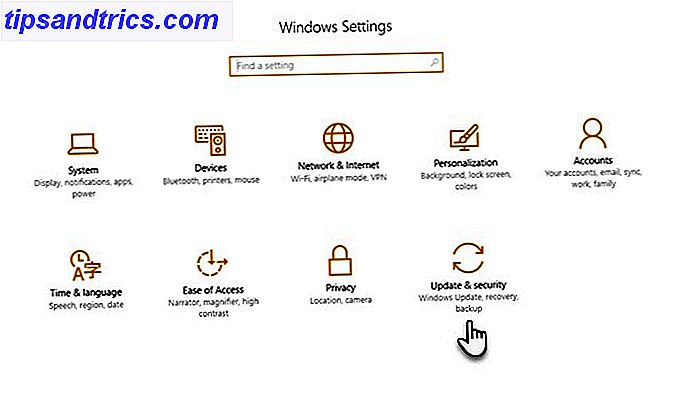Når du finner deg tom for harddiskplass, kan du enten slette noe eller legge til litt mer plass. Mens en ekstern USB-harddisk er et enkelt plug-and-play-alternativ, er det ikke helt ideelt - de tar opp diskplass, muligens en ekstra strømkontakt, bruker en verdifull USB-port, og er vanligvis langsommere enn interne stasjoner. La oss ta en titt i dag på det vanskeligere alternativet for å legge til en ekstra intern stasjon.
Nå vil det være en flott tid å gjøre deg kjent med grunnleggende om datamaskinen din. Vi fokuserer bare på harddisken i dag, men guiden gir deg en flott oversikt over alle tilfeldige kontakter og porter som du ser på hovedkortet når du har sprukket det åpent.
Trinn 1: Identifiser hvis du kan legge til en annen intern disk eller ikke
Ikke alle datamaskiner er bygget like, dessverre. Hvis du har en bærbar datamaskin eller en alt-i-ett-maskin hvor systeminternaler er skjult bak skjermen - så er det eneste alternativet du skal gå med en USB-stasjon, og du burde virkelig ikke tenke på å åpne den. Hvis du har et slankt skrivebord, les så videre, da det er en sjanse, vil du få nok plass til en andre stasjon. Hvis du har en midt i full størrelse tårn, bør du enkelt legge til en ekstra stasjon, eller to eller tre! Se tabellen under hvis du er usikker.
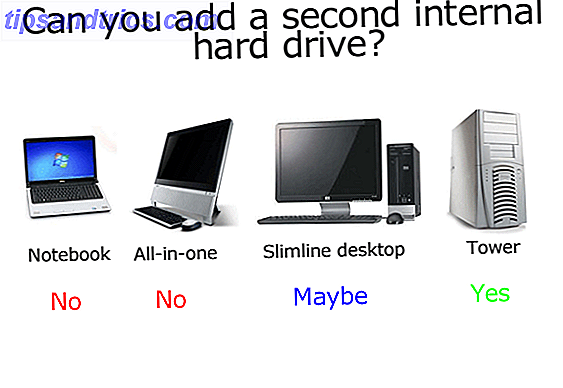
Trinn 2: Sikkerhetskopiering
Selv om vi ikke forventer noen problemer, er det god praksis å sikkerhetskopiere viktige data før du gjør noen form for maskinvareendring. Vi har dekket noen gode muligheter for sikkerhetskopiering her Den beste sikkerhetskopieringsprogramvaren for Windows Den beste sikkerhetskopieringsprogramvaren for Windows Dine data er skjøre - det tar bare en liten ulykke å miste alt. Jo flere sikkerhetskopier du gjør, desto bedre. Her presenterer vi den beste gratis backup-programvaren for Windows. Les mer .
Trinn 3: Åpne saken
Før du går videre, trekk ut strømmen fra saken og alle eksterne enheter.
De fleste tårnetilfeller kan ha sidene fjernet med bare to skruer. Du må fjerne siden som ikke har hovedkortet på den, så se på baksiden av systemet, finn USB / mus-porter, og fjern OPPOSITE-siden.

Trinn 4: Bli kvitt noen statisk elektrisitet i kroppen din
Ved å berøre innsiden av en datamaskin, bruker teknikere et jordet håndleddbånd for å redusere risikoen for å sjokkere noen delikate komponenter med statisk elektrisitet lagret i menneskekroppen. For vårt formål er det nok å berøre en radiator.
Trinn 5: Finn harddisken og kontaktene for det
Innsidene til alle datamaskiner er ganske like. Harddisken er en ganske stor del av metall slik:

Du burde finne den i et metallbur av noe slag. Sjekk nå for å se om du har plass til å passe en annen der inne. Et tårnshus vil normalt ha plass til opptil 3 eller 4 stasjoner, men et mindre skrivebordssystem kan bare ha blitt designet for å ta en stasjon, i så fall er du ute av lykke og må vurdere å enten oppgradere den som allerede er der, eller bruk en ekstern USB-stasjon i stedet.
Trinn 6: Identifiser hvis du har en SATA eller IDE-stasjon
Se på det følgende bildet og sammenlign det med stasjonen din. Hvis din er av typen øverst, med en bred båndkabel - det er en veldig gammel tilkoblingstype som heter IDE. Ideelt sett vil din være SATA. Hvis du finner deg selv med en IDE-stasjon, er du ikke helt uheldig, men jeg er redd for at den ikke er omfattet av denne veiledningen. IDE-stasjoner blir stadig vanskeligere å kjøpe, og det er en god indikasjon at datamaskinen din virkelig blir gammel.

Sjekk ut tingene som er koblet til den. En vil være makt. Det er to mulige typer strømkabler, og du må selvfølgelig finne en reservedel i systemet du kan bruke. Disse kan være tucked away et sted, så følg de andre strømkablene forsiktig og prøv å finne en ekstra en.

Noen harddisker kan ta en eller annen form for kabel, men SATA-typen er lettere å plugge inn, så jeg bruker dem hvis de er tilgjengelige. Hvis du har en ekstra strømkabel, men det ikke er SATA, kan du fortsatt få en ekstra stasjon, men du må sørge for at den kan godta en MOLEX-type strømkabel, eller du kan få en MOLEX til SATA-adapter for under $ 10 .
Følg deretter SATA-datakabelen (ikke strømmen) til hovedkortet, og se på hvor den er koblet inn. Ulike hovedkort har forskjellige SATA-porter, og eldre maskiner kan til og med bare ha en. Åpenbart, hvis du bare kan finne en SATA-port, kan du bare koble til en SATA-stasjon. Hvis du kan se noen ekstra stikkontakter, så gratulerer du - nå kan du kjøpe en ekstra stasjon!

Trinn 7: Kjøpe en stasjon
Det er svært lite mellom stasjonsprodusenter, og de fleste harddisker som utvikler en feil, gjør det innen den første ukens bruk. På den tekniske siden ser du etter en "3, 5-tommers SATA-harddisk", og sørg for at du henter en annen "SATA-kabel" mens du er der - butikkansvarlig skal kunne hjelpe deg med dette hvis du ikke finner en.
Trinn 8: Installer
Skyve stasjonen inn i buret er den vanskeligste delen som noen ganger det kan blokkeres av et stort skjermkort eller andre kabler. Identifiser kablene før du faktisk går fram og legg merke til hvilke sider som vender opp (SATA-data og strømkabler har alle en liten hakk i den ene enden, noe som betyr at det er nesten umulig å sette inn feil vei rundt).
Når du har satt i kjørehuset, bruk skruene som fulgte med stasjonen for å sikre den - du må justere hullene på stasjonen med hullene i buret eller skuffen. Deretter finner du de ekstra strømkablene og SATA-kabelen, og plugger dem inn. Bytt ut siden, og slå på maskinen.
Jeg skal dekke programvaren og konfigurasjonssiden for å legge til en annen stasjon i min neste artikkel - så hold deg innstilt for det. Som alltid, vær så snill å stille spørsmål i kommentarene, og jeg vil gjøre mitt beste for å svare.